こんな人にオススメの記事です
- Chromeのブックマークバーを表示させる方法を知りたい人
- Chromeのブックマークバーが突然消えてしまった人
Chromeのブックマークバーは、よく訪れるウェブサイトにすぐアクセスできる便利な機能の一つです。サイト閲覧の効率を上げ、日常的な作業をスムーズに進めるために欠かせません。
例えば、よく使うウェブアプリケーションや参考サイトをブックマークバーに追加しておくと、クリック1つでアクセスできるため、時間の節約にもつながります。
この記事では、Chromeのブックマークバーを常に表示させる方法と、表示されない場合の対処法を実際の画面ももちいながらわかりやすく解説していきます。
インストール直後の初期設定状態ではGoogle Chromeにブックマークバーの表示はありません。
キーボードショートカットを使って素早くGoogle Chromeのブックマークバーを表示させる方法
まずは最も簡単で、素早くGoogle Chromeのブックマークバーを表示させることができる方法をご紹介します。
Google Chromeをアクティブウィンドウにした状態でキーボードのCtrl+Shift+Bを押してください。
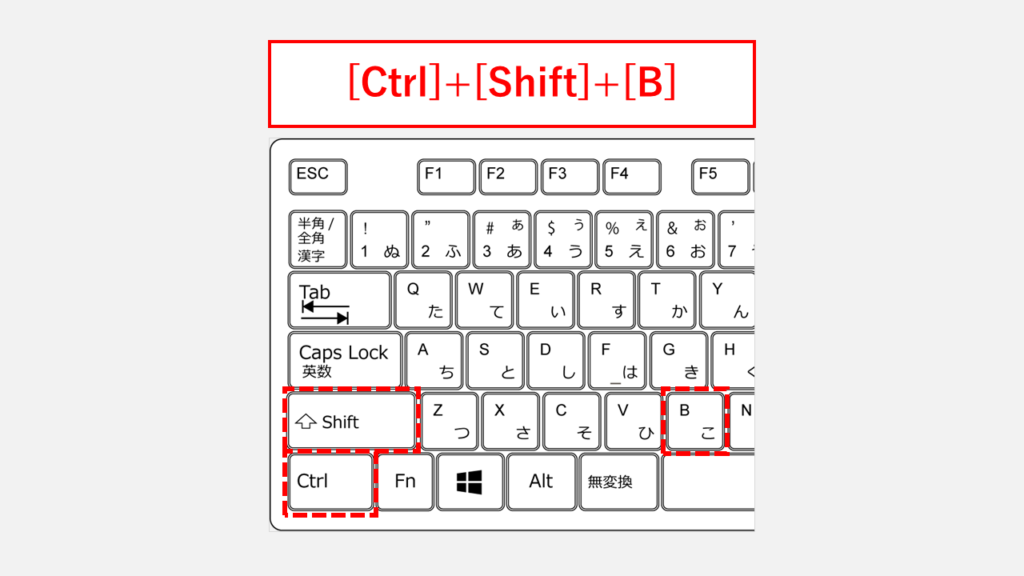
キーボードのCtrl+Shift+Bを押すと、アドレスバーのすぐ下にブックマークバーが表示されるようになります。
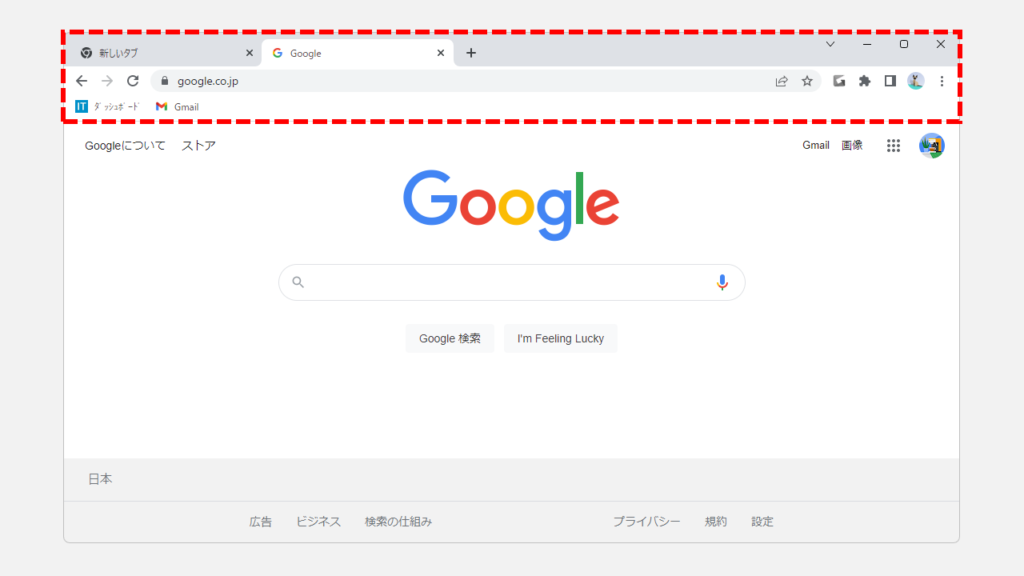
マウス操作でGoogle Chromeのブックマークバーを表示させる方法
ブックマークバーの表示・非表示を頻繁に切り替えることはないと思うので、マウス操作で設定を変更するのもひとつです。
ここからはマウス操作でブックマークバーを常に表示させる方法を詳しく解説していきます。
まずはGoogle Chromeを起動し、右上にある[︙]をクリックしてください。
[︙]をクリックすると下に向かってメニューが展開されます。
展開されたメニューの中にある[ブックマークとリスト]をクリックしてください。
次に[ブックマークバーを表示]をクリックしてください。
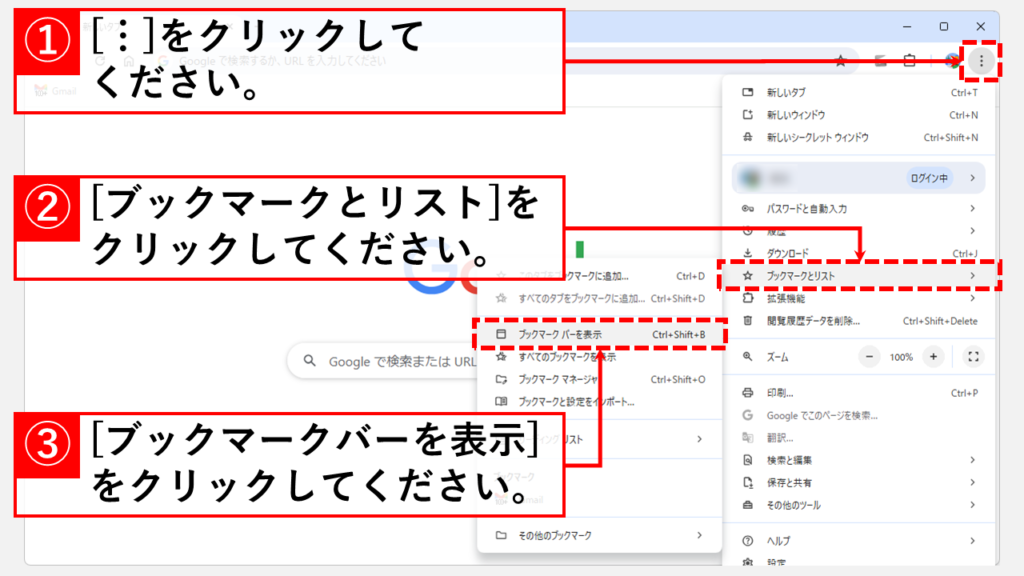
ブックマークをクリックすると、アドレスバーのすぐ下にブックマークバーが表示されるようになります。
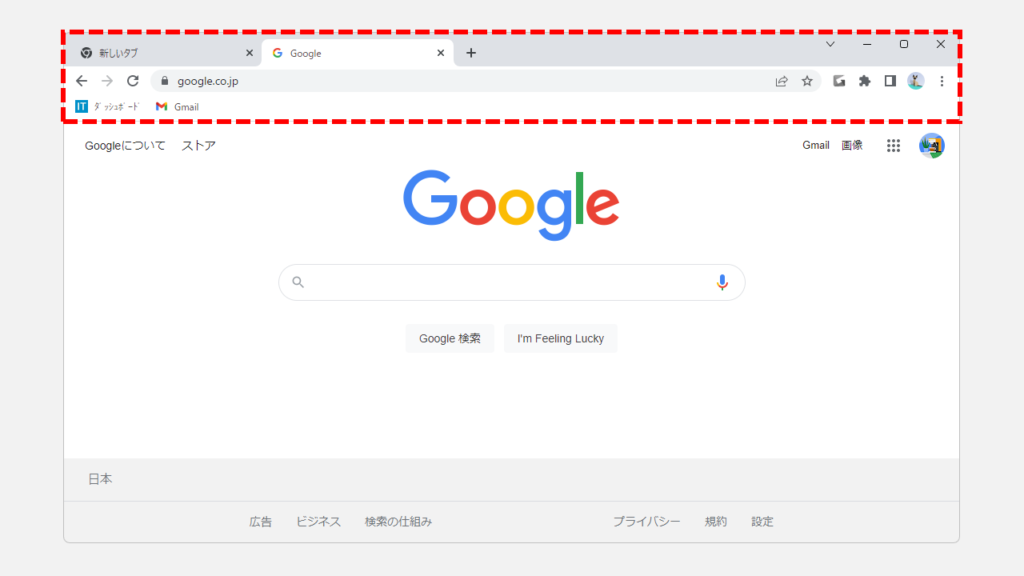
ブックマークバーが表示されない場合の対処法
ここからは、ブックマークを表示したにも関わらず、ブックマークが表示されない場合の対処法をいくつかご紹介します。
ブックマークバーが表示されない場合は上から順番に試してみてください。
Google Chromeの拡張機能を無効にする
拡張機能がブックマークバーの表示に影響を与えている場合があります。Google Chromeのアドレスバーにchrome://extensions/と入力し、拡張機能の管理画面からインストールされている拡張機能を全て無効(オフ)にしてみてください。
詳しい操作方法はこちらのGoogle Chromeの拡張機能(アドオン)を無効にするをご覧ください。
Google Chromeの設定のリセットする
設定の変更が原因で問題が発生している場合、設定をリセットすることで解決することがあります。Google Chromeのアドレスバーにchrome://settings/と入力し、左側のメニューから設定のリセットをクリックしてGoogle Chromeの設定のリセットしてください。
詳しい操作方法はこちらのGoogle Chromeの設定をリセット(初期化)するをご覧ください。
よくある質問
その他Google Chromeに関する記事
その他Google Chromeに関する記事はこちらです。ぜひご覧ください。
-

【Google検索】 邪魔な「AIによる概要」をオフ(非表示)にする方法
この記事では、Google検索で表示される「AIによる概要」を常にオフ(非表示)にし、従来通りのシンプルな検索結果だけを表示させる設定方法を、PC向けに分かりやすく解... -


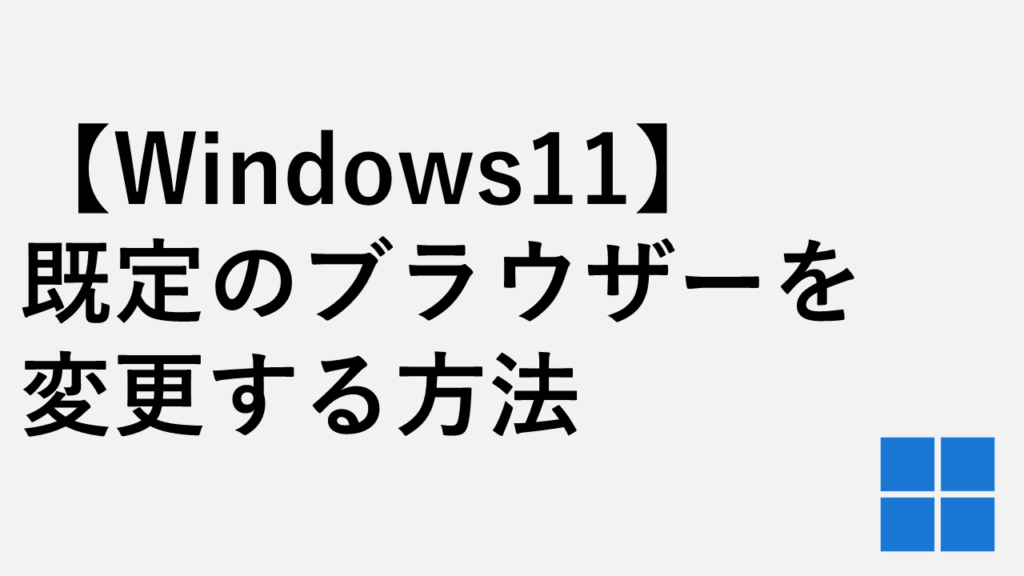
【Windows11】既定のブラウザーを変更する方法
この記事では、Windows11で「既定のブラウザー」を変更する方法について、実際の画面を使いながら分かりやすく解説します。 私は社内の情報システム担当者として、日々... -



【Chrome】特定のサイトのキャッシュやCookieを削除する方法
「いつも見ている特定のサイトだけ、なぜか表示が崩れる」「うまくログインできない」また「複数のアカウントが切り替えられない」… Chromeを使っていると、そんな経験... -


する方法-1024x576.png)
【Windows11】ブラウザのキャッシュをまとめてクリア(削除)する方法|Edge/Chrome/Firefox
この記事では、複数の主要ブラウザ(Edge、Chrome、Firefoxなど)のキャッシュを、まとめてクリア(削除)する方法を、実際の画面を使いながらわかりやすく解説します。... -



PCでスマホ表示に切り替える方法 - Chrome Edge Firefox
こんな人にオススメの記事です Chromeを使ってサイトをスマホ表示に切り替えたい人 Microsoft Edgeを使ってサイトをスマホ表示に切り替えたい人 Firefoxを使ってサイト... -



PDFをブラウザーで開かないようにする方法
こんな方にオススメ PDFファイルが毎回ブラウザーで開かれて困っている方 PDFファイルを常にAcrobat Reader DCで開きたい方 パソコン内に保存してあるPDFファイルを開い... -



Google Chromeのアドレスバーを非表示にする方法
こんな人にオススメの記事です アドレスバーが邪魔で表示させたくない人 Chromeを全画面表示にして広く使いたい人 Chromeをアプリのような表示に切り替えたい方 Google ... -


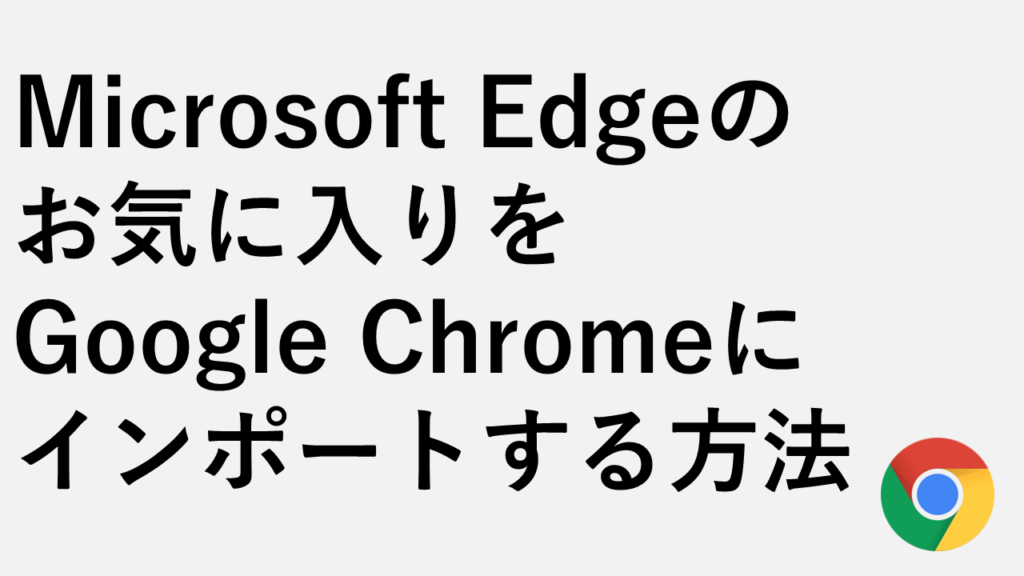
Microsoft Edgeのお気に入りをGoogle Chromeにインポートする方法
こんな人にオススメの記事です ブラウザーをMicrosoft EdgeからGoogle Chromeに切り替えようとしている人 お気に入り(ブックマーク)をMicrosoft EdgeからGoogle Chrom... -


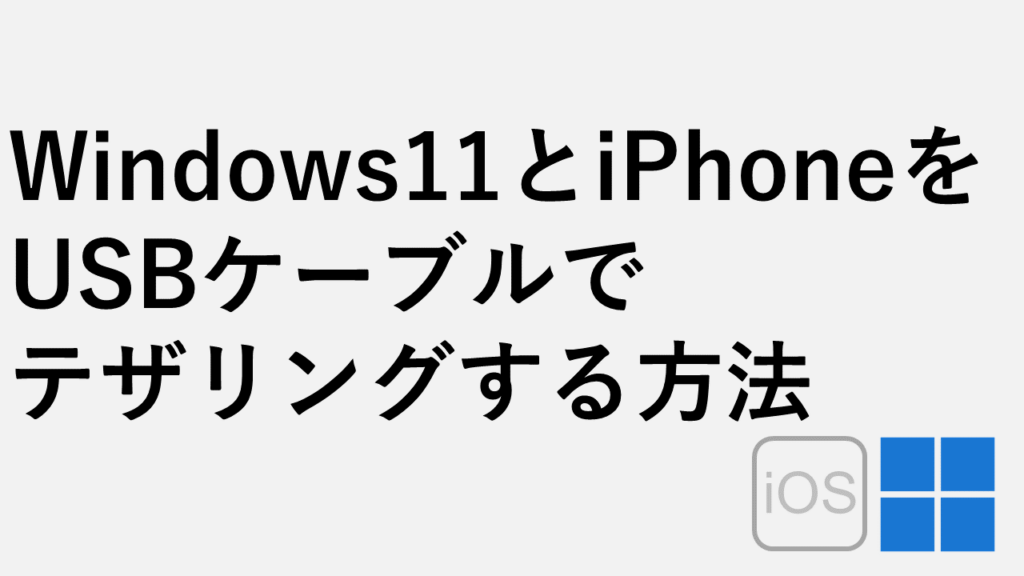
Windows11とiPhoneをUSBケーブルでテザリングする方法
こんな人にオススメの記事です iPhoneのWi-Fiを使ったテザリングが頻繁に切断されてしまう場合 iPhoneのWi-Fiを無効にした状態でテザリングしたい人 Wi-FiやBluetoothを...
最後までご覧いただき、ありがとうございました。
記事の内容は独自検証に基づくものであり、MicrosoftやAdobeなど各ベンダーの公式見解ではありません。
環境によって結果が異なる場合がありますので、参考のうえご利用ください。
誤りのご指摘・追記のご要望・記事のご感想は、記事のコメント欄またはこちらのお問い合わせフォームからお寄せください。個人の方向けには、トラブルの切り分けや設定アドバイスも実施します。
※Microsoft、Windows、Adobe、Acrobat、Creative Cloud、Google Chromeほか記載の製品名・サービス名は各社の商標または登録商標です。


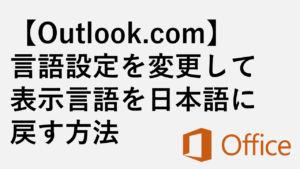
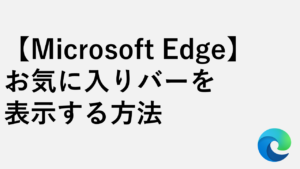

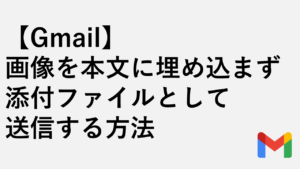
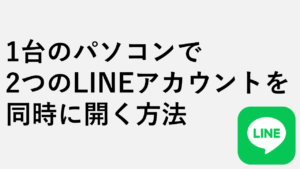
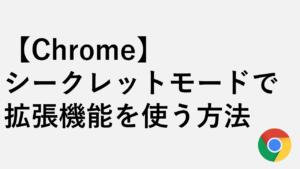
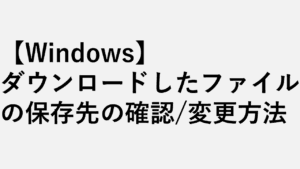
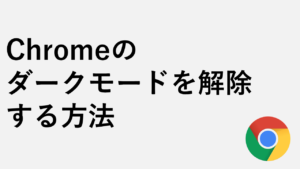
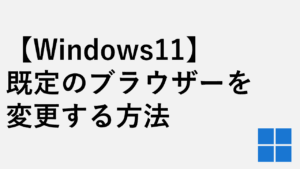
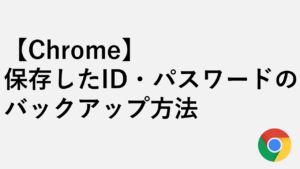
コメント